Windows8系统出现蓝屏问题是一件非常让人头疼的事, 它不像之前的Windows系统会提示蓝屏的相关代码, 因此很难从哪一方面着手进行解决, 所以最关键的一步就是查看Windows8的蓝屏代码, 具体怎么查看呢?来看一下 。

文章插图
如何查看Windows8系统的蓝屏代码:
默认情况下Windows 8提供一个自动内存转储, 通过Windows 8提供的失败调试信息选项设置可以设置搜集调试信息DMP文件的路径 。 然后我们使用第三方软件就可以查看这个DMP文件的信息了 。 建议使用BlueScreenView, (BlueScreenView(蓝屏诊断工具) V1.52 绿色版下载)利用该软件可以还原出故障的现场蓝屏画面, 尽可能详细地展示可能导致崩溃的文件和内存地址 。 通过这个软件, 你可以找到大多数蓝屏的原因所在 。 打开BlueScreenView就可以直接得到迷你dump文件的分析查看结果 。
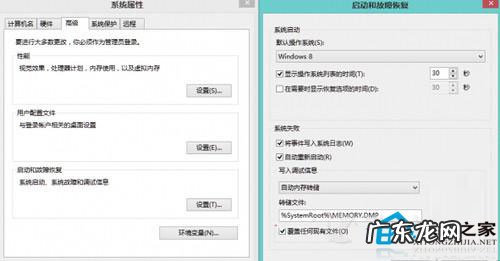
文章插图
通过该软件提供的菜单命令可以还原“经典”的蓝屏样式, 也可以按下快捷键F8来看到对应的蓝屏界面 。 同时还可以按下快捷键F11查看到原生态的数据 。 根据这些数据, 我们可以进一步搜索、分析相关问题的解决办法 。
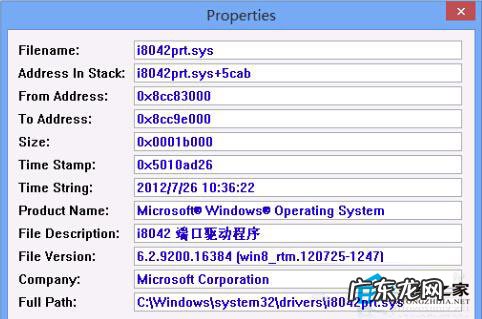
文章插图
【电脑蓝屏代码在线查询 如何查看Windows8系统的蓝屏代码】 要想彻底地解决Windows8系统的蓝屏问题就要找出相关蓝屏代码, 上述查看Windows8蓝屏代码主要是借助BlueScreenView蓝屏诊断工具来完成的, 遇到蓝屏情况的用户可以试试上述的方法 。
特别声明:本站内容均来自网友提供或互联网,仅供参考,请勿用于商业和其他非法用途。如果侵犯了您的权益请与我们联系,我们将在24小时内删除。
